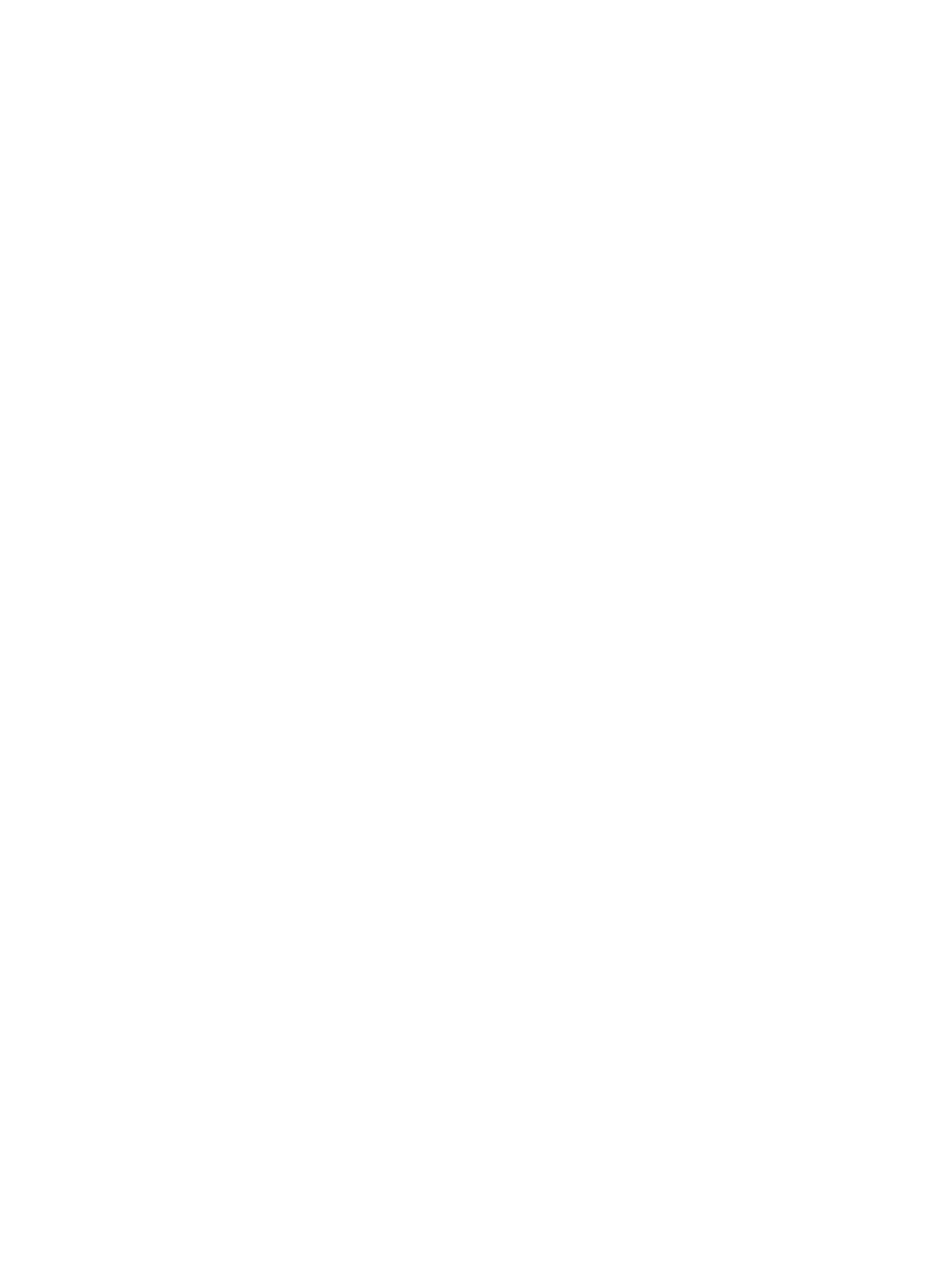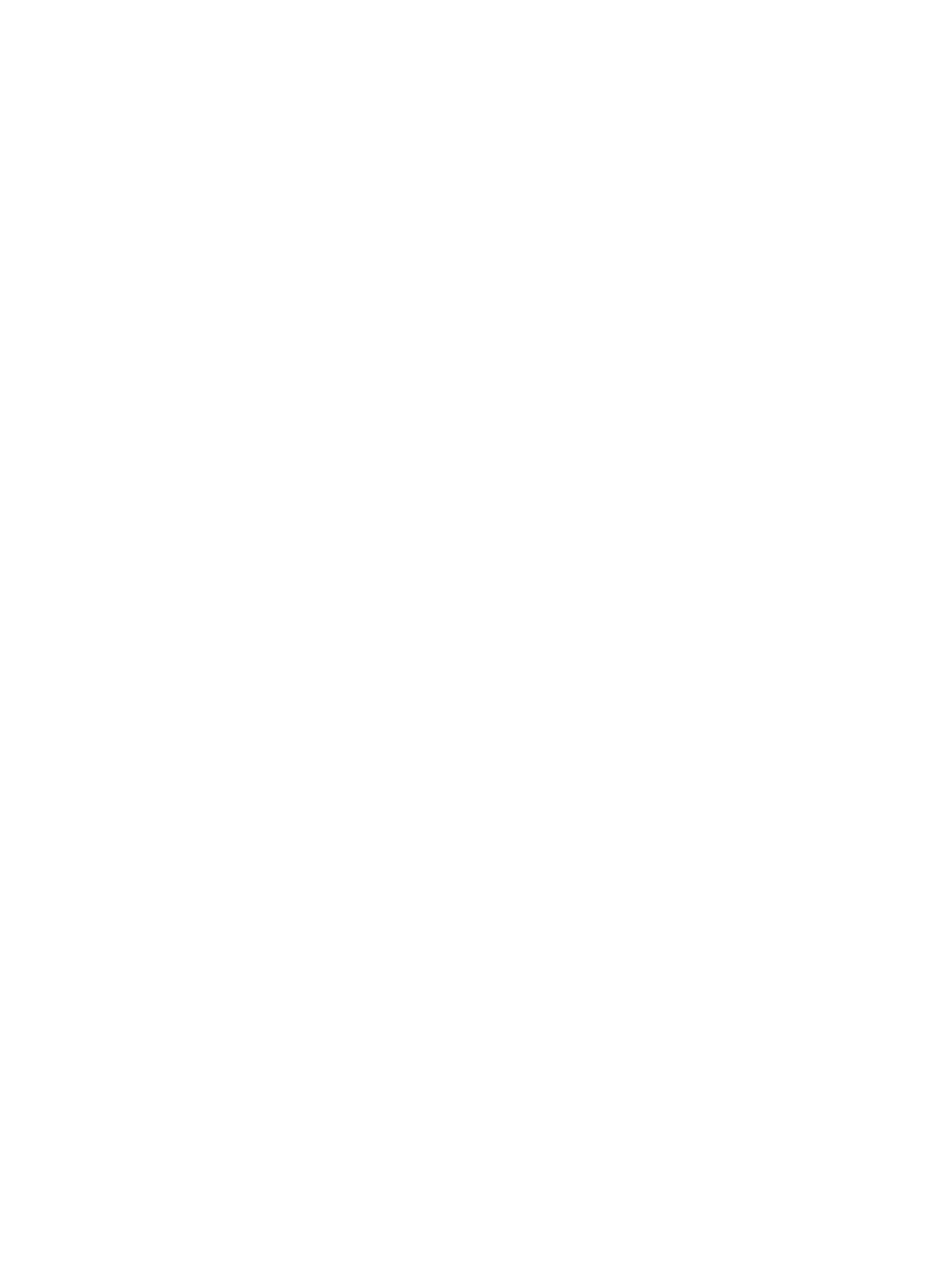
Upotetun numeronäppäimistön ottaminen käyttöön ja
poistaminen käytöstä ........................................................................ 21
Upotetun numeronäppäimistön näppäintoimintojen vaihtaminen ..... 21
Valinnaisen ulkoisen numeronäppäimistön käyttäminen .................................. 21
TouchPadin käyttäminen .................................................................................................................... 21
TouchPadin ottaminen käyttöön ja poistaminen käytöstä .................................................. 22
Liikkuminen ........................................................................................................................ 22
Valitseminen ...................................................................................................................... 23
TouchPadin eleiden käyttäminen ....................................................................................... 23
Napauttaminen .................................................................................................. 24
Vierittäminen ..................................................................................................... 24
Nipistäminen/zoomaaminen .............................................................................. 25
Osoitinlaitteiden asetusten määrittäminen ......................................................................... 25
Paikannustapin käyttäminen .............................................................................................. 25
5 Multimedia ..................................................................................................................................................... 26
Äänitoimintojen käyttäminen .............................................................................................................. 26
Äänenvoimakkuuden säätäminen ...................................................................................... 26
Äänitoimintojen tarkistaminen ............................................................................................ 27
Verkkokameran käyttäminen (vain tietyissä malleissa) ...................................................................... 27
Videolaitteiden käyttäminen ............................................................................................................... 27
VGA ................................................................................................................................... 27
DisplayPort ........................................................................................................................ 29
6 Virransäästö .................................................................................................................................................. 30
Tietokoneen sammuttaminen ............................................................................................................. 30
Virranhallinta-asetusten määrittäminen .............................................................................................. 30
Virransäästötilojen käyttäminen ......................................................................................... 30
Tietokoneen siirtäminen keskeytystilaan ja poistuminen keskeytystilasta ........ 31
Laitteen siirtäminen lepotilaan ja poistuminen lepotilasta ................................. 31
Virta-kuvakkeen käyttäminen ............................................................................................. 31
Virransäästön käyttäminen ................................................................................................ 32
Käytössä olevien virransäästöasetusten tarkasteleminen ................................ 32
Käytössä olevien virransäästöasetusten muuttaminen ..................................... 32
Akkuvirran käyttäminen ...................................................................................................................... 32
Akun jäljellä olevan varauksen näyttäminen ...................................................................... 32
Akun asettaminen paikalleen tai sen irrottaminen ............................................................. 33
Akun lataaminen ................................................................................................................ 34
Akun käyttöajan pidentäminen ........................................................................................... 35
Akun heikon varaustason hallinta ...................................................................................... 35
Akun heikon varaustason tunnistaminen .......................................................... 35
vi